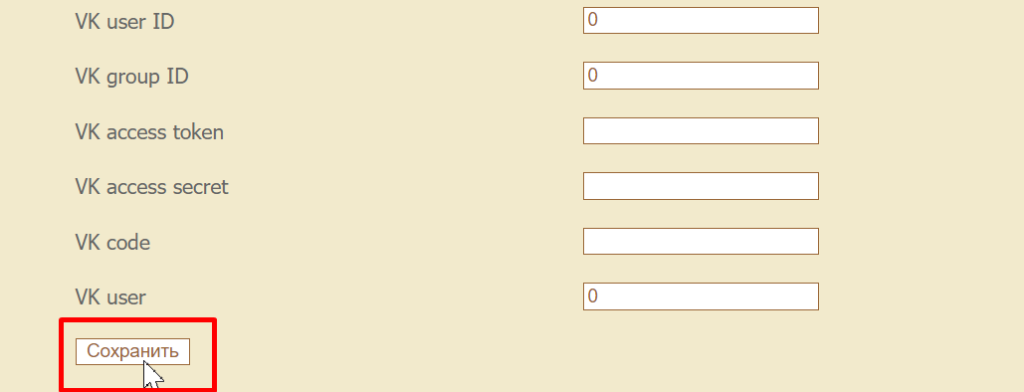В левом меню выбираем «Новости»
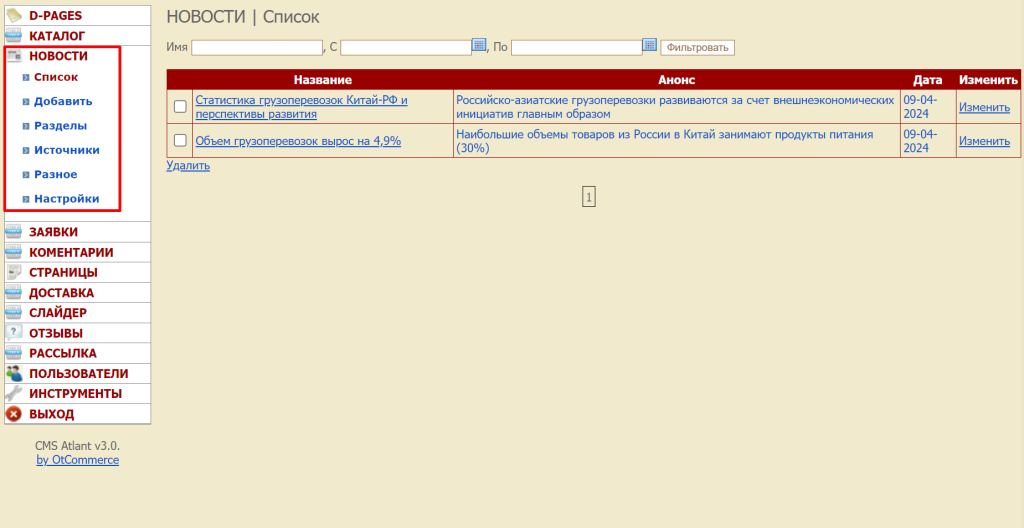
Разделы
Все новости можно делить на отдельные разделы
В меню «Новости» кликаем «Разделы». Откроется форма добавления раздела.
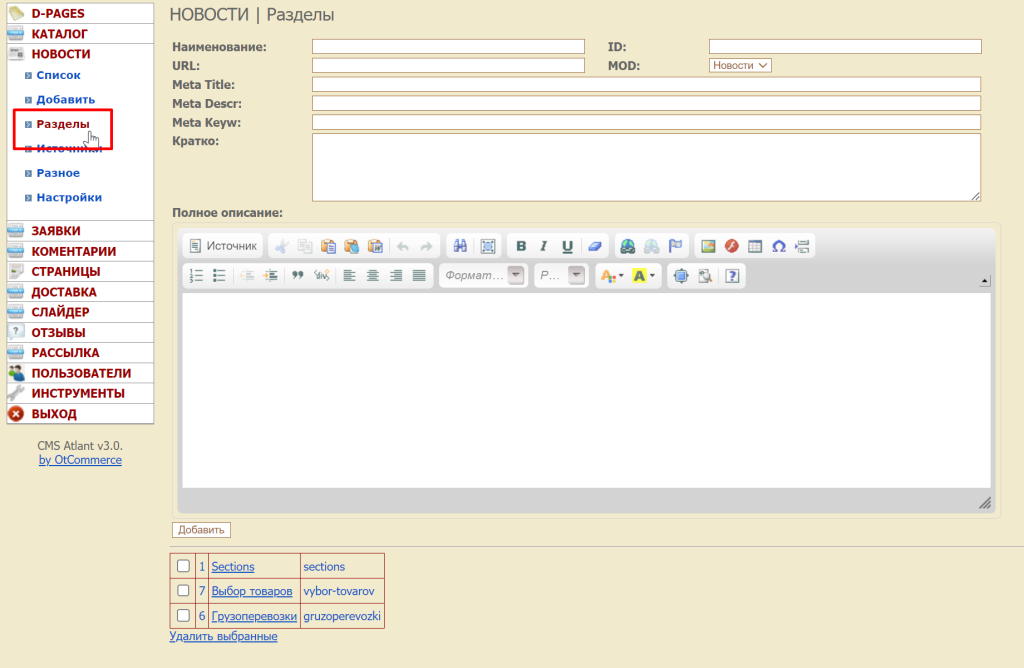
Добавить Раздел
Заполняем форму чтобы добавить раздел новостей на сайт.
| Название поля | Значение |
| Наименование | Название раздела |
| ID | Цифровой идентификатор |
| URL | Название в адресной строке, пишем латиницей без пробелов, можно использовать знаки — и _ |
| MOD | Выбор модуля для которого создается раздел (в нашем случае это Новости) |
| Meta Title | Название раздела для поисковиков |
| Meta Descr | Описание раздела для поисковиков |
| Meta Keyw | Ключевые слова для поисковиков пишем через запятую |
| Кратко | Краткое описание |
| Полное описание | Полное описание, можно форматировать текст как в редакторе MS Word |
Нажимаем кнопку «Добавить»
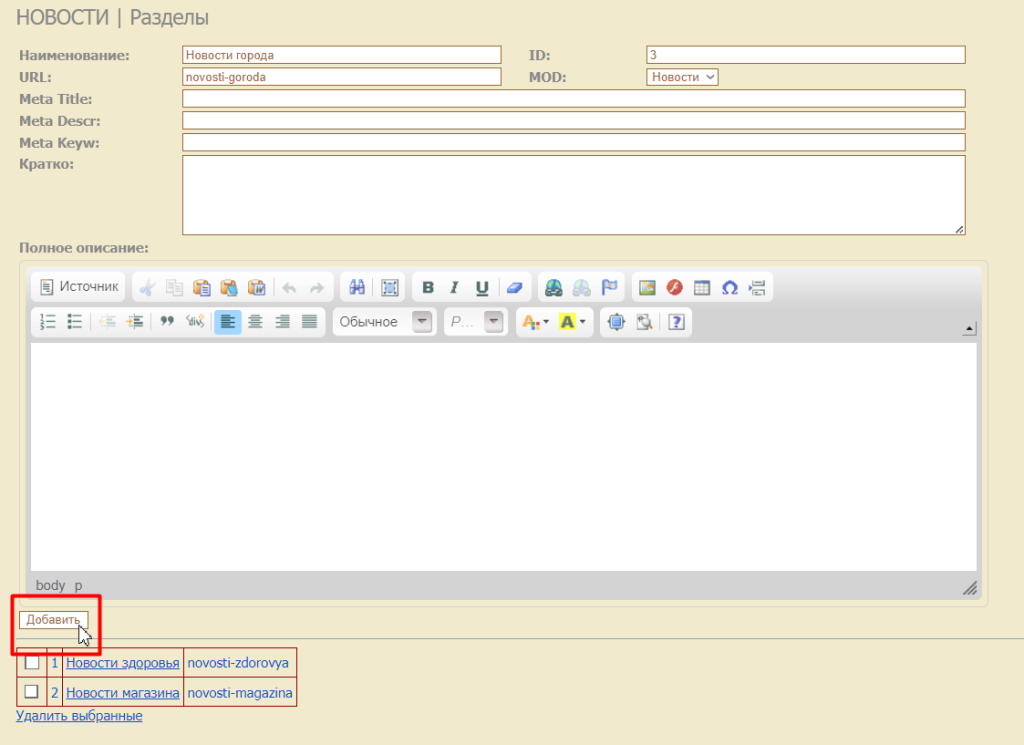
Удалить
В списке разделов под формой кликаем по квадратику слева от названия. Можно выбрать несколько разделов сразу.
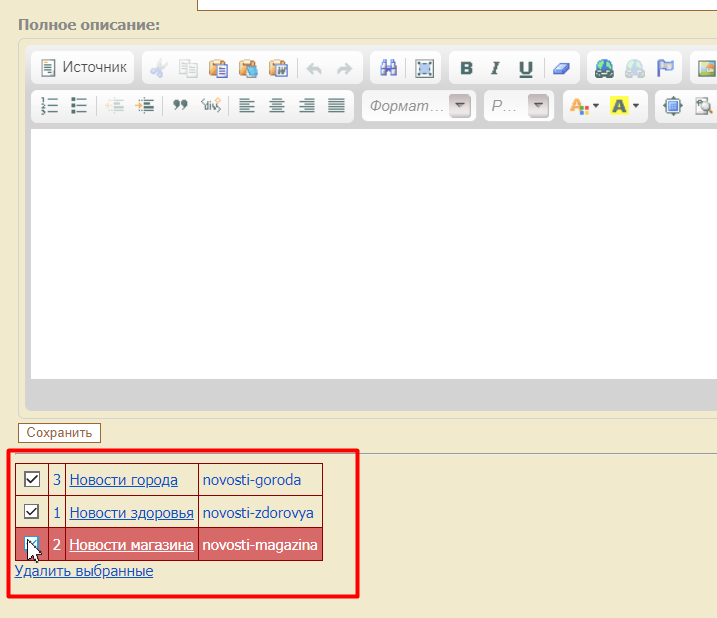
Нажимаем кнопку «Удалить выбранные». Перед удалением необходимо подтвердить свои действия.
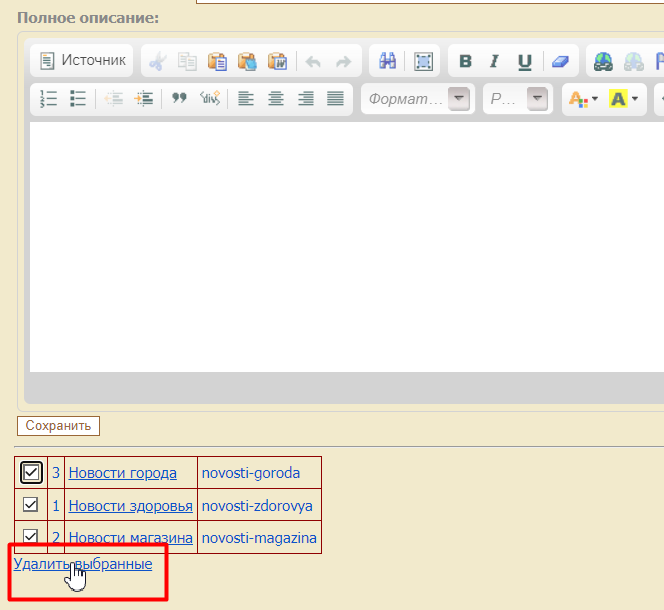
Новости
В меню «Новости» кликаем «Добавить». Откроется форма добавления раздела.
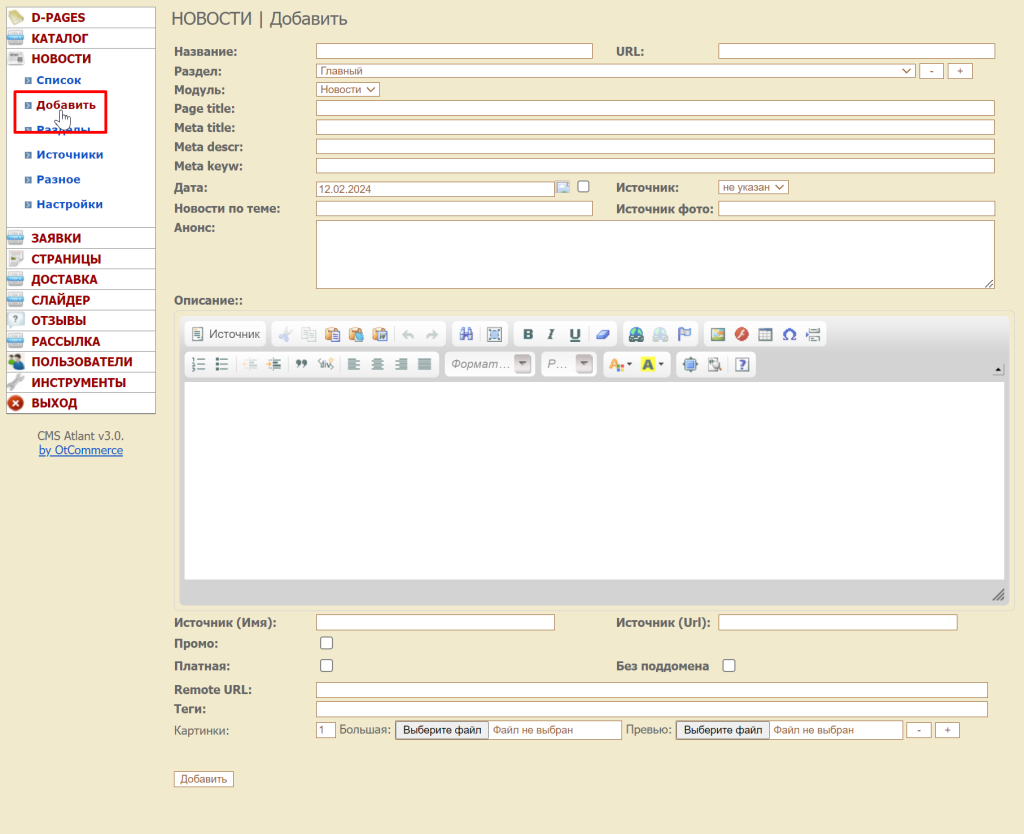
Добавить новость
Заполняем форму чтобы добавить раздел новостей на сайт.
| Название поля | Значение |
| Название | Заголовок новости |
| URL | Название в адресной строке, пишем латиницей без пробелов, можно использовать знаки — и _ |
| Раздел | Главный или любой из добавленных ранее. Выбирается из выпадающего списка |
| Модуль | Модуль в который будет добавлена новость. По умолчанию модуль один — «Новости» |
| Page title | Заголовок новости, который будет отображаться на вкладке браузера и в закладках |
| Meta title | Заголовок новости для поисковиков |
| Meta descr | Описание новости для поисковиков |
| Meta keyw | Ключевые слова для поисковиков пишем через запятую |
| Дата | Дата публикации новости |
| Источник | Выбирается из списка заранее добавленных источников |
| Новости по теме | Через знак ; указываем ID новостей, которые хотим вывести в тексте новости. Тогда будут показаны новости ID которых были указаны |
| Источник фото | Ссылка на источник фотографии |
| Анонс | Краткое описание или анонс новости |
| Описание | Полный текст новости, можно форматировать текст как в редакторе MS Word |
| Источник (Имя) | Название источника, откуда была взята новость |
| Источник (Url) | Ссылка на источник новости |
| Промо | Если это промо новость, ставим галочку |
| Платная | Если это спонсированная новость, ставим галочку |
| Без поддомена | Ставим галочку если CMS работает не на поддомене |
| Remote URL | Если указано, то при клике на надпись «Подробнее» будет переход по указанной ссылке, а не на саму новость |
| Теги | Теги, по которым можно найти похожие новости, пишутся через запятую |
| Картинки | Изображения для новости в обычном размере и превью |
Нажимаем кнопку «Добавить»
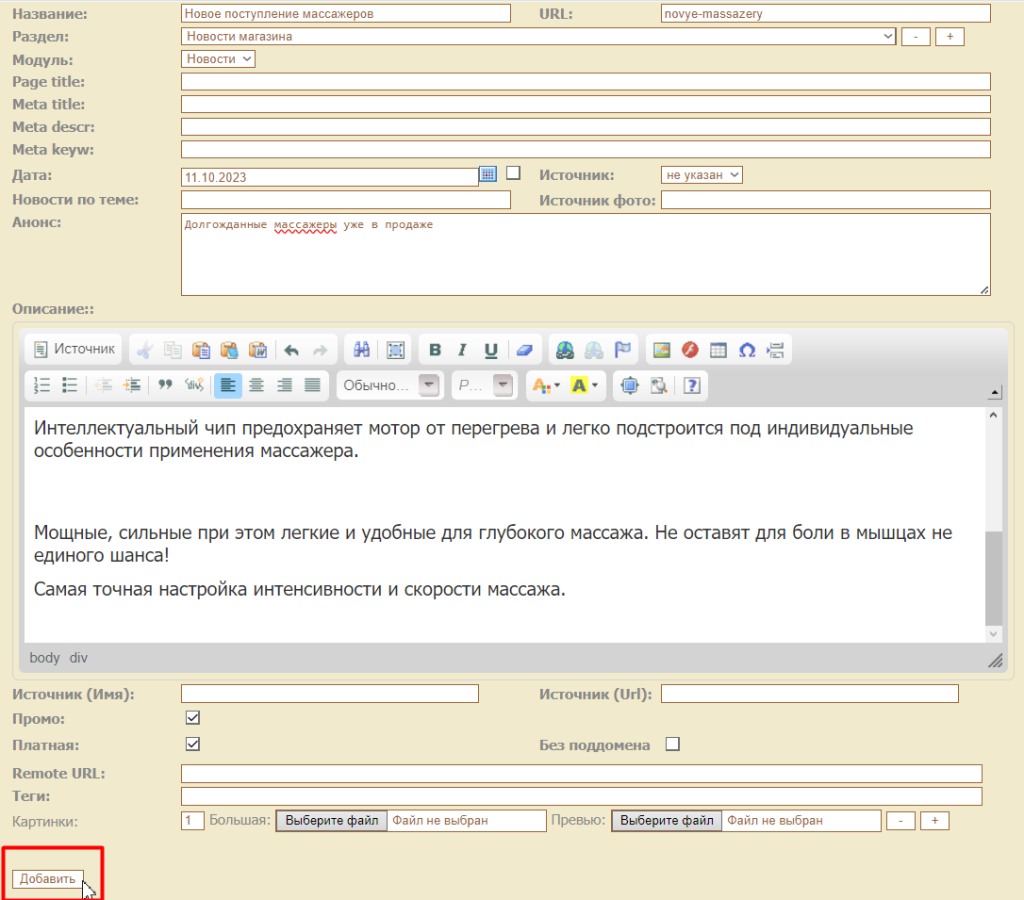
Редактировать новость
В меню «Новости» кликаем «Список». Откроется список всех новостей.
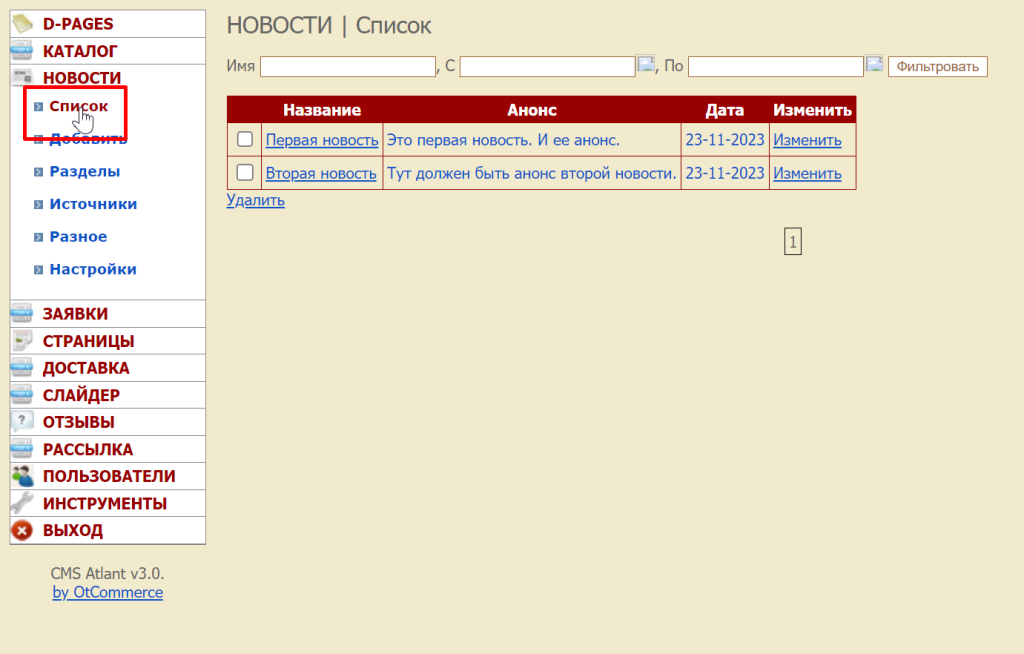
Выбираем в списке новость и нажимаем «Изменить»
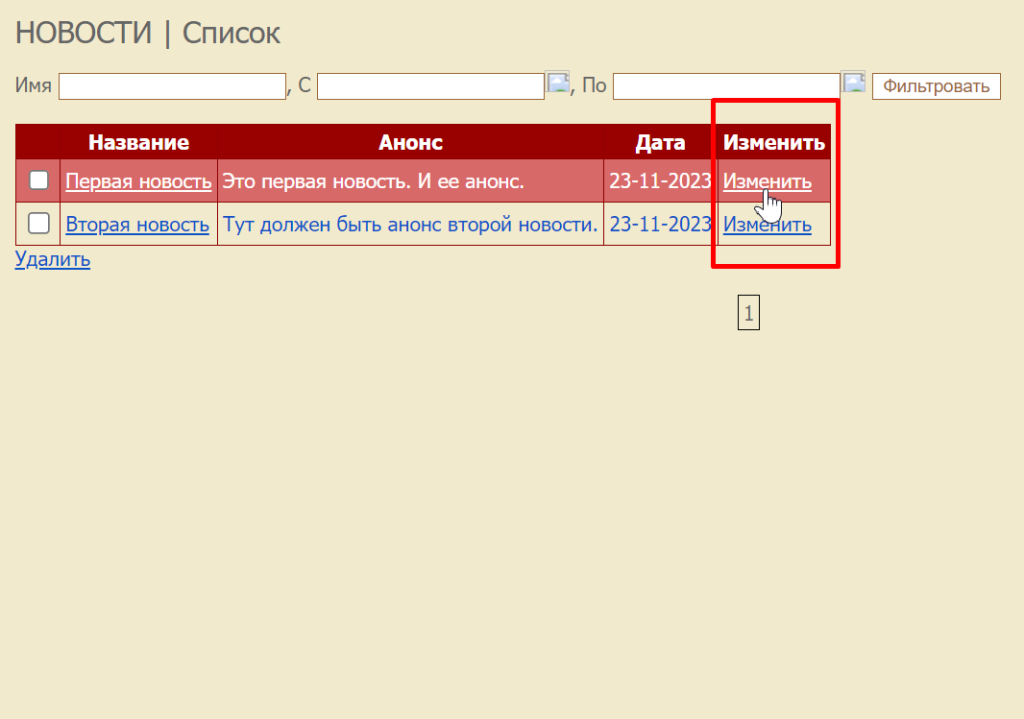
Вносим необходимые изменения в новость и нажимаем «Сохранить»
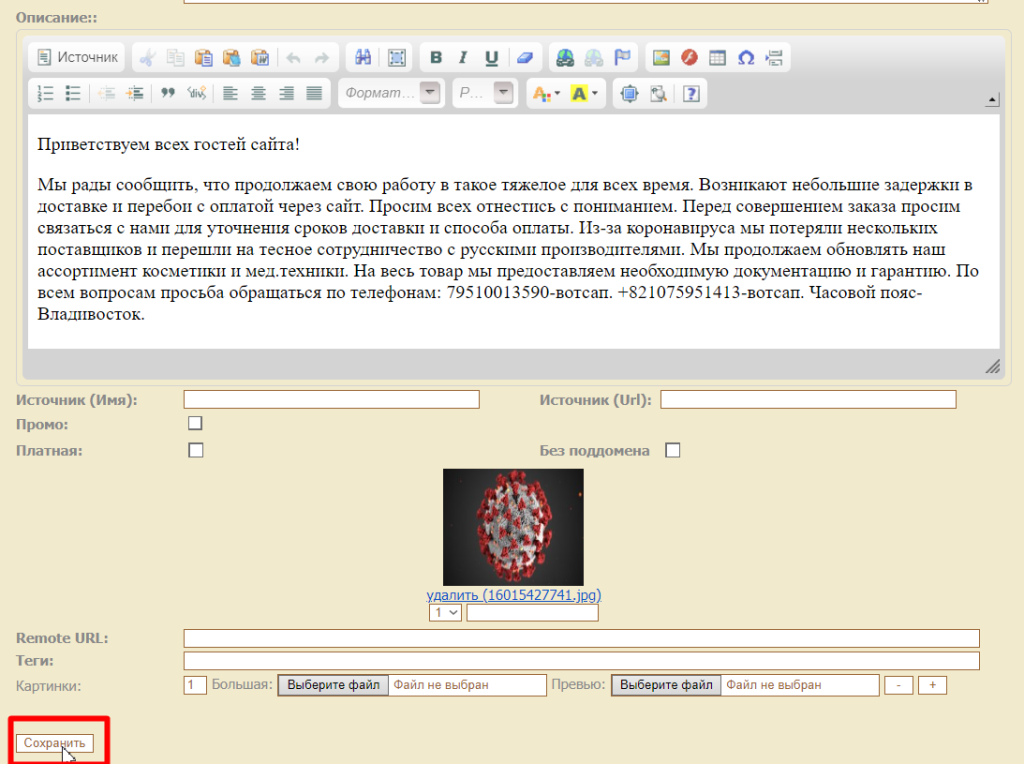
Удалить новость
В меню «Новости» кликаем «Список». Откроется список всех новостей.
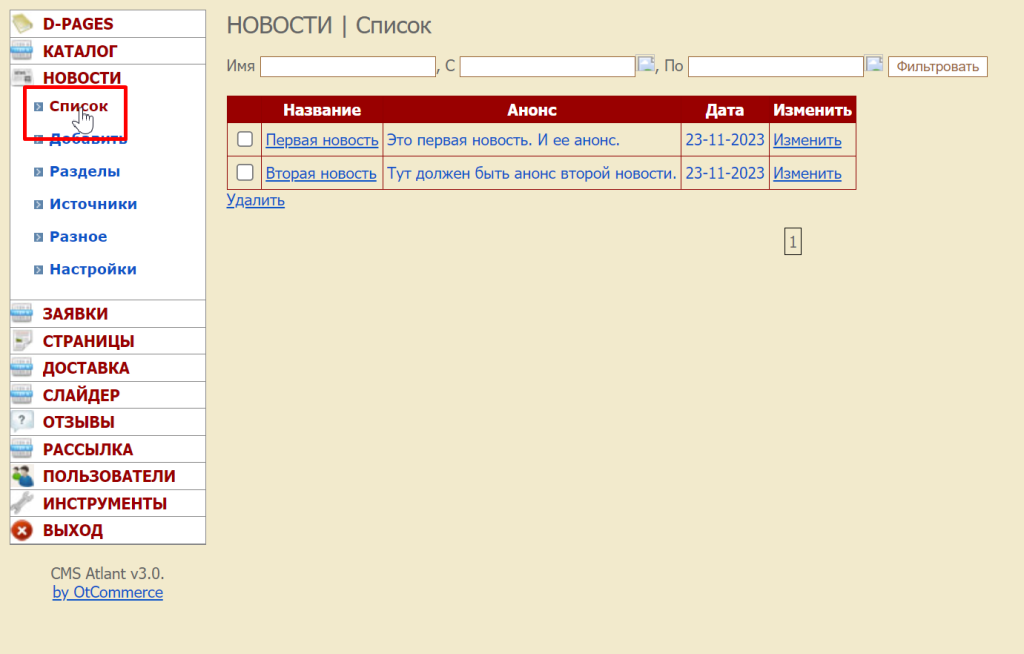
В списке новостей кликаем по квадратику слева от названия. Можно выбрать несколько новостей сразу.
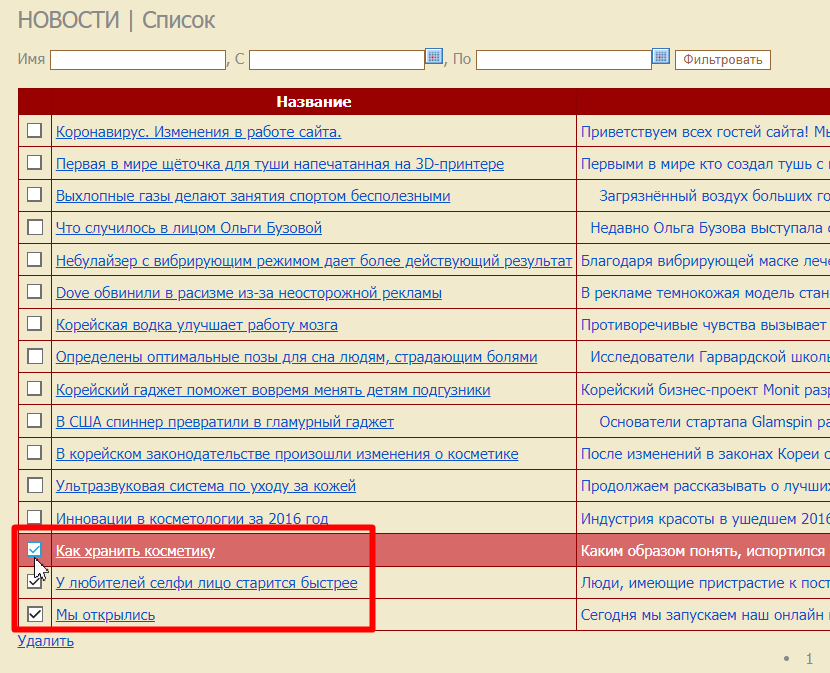
Нажимаем кнопку «Удалить». Перед удалением необходимо подтвердить свои действия.
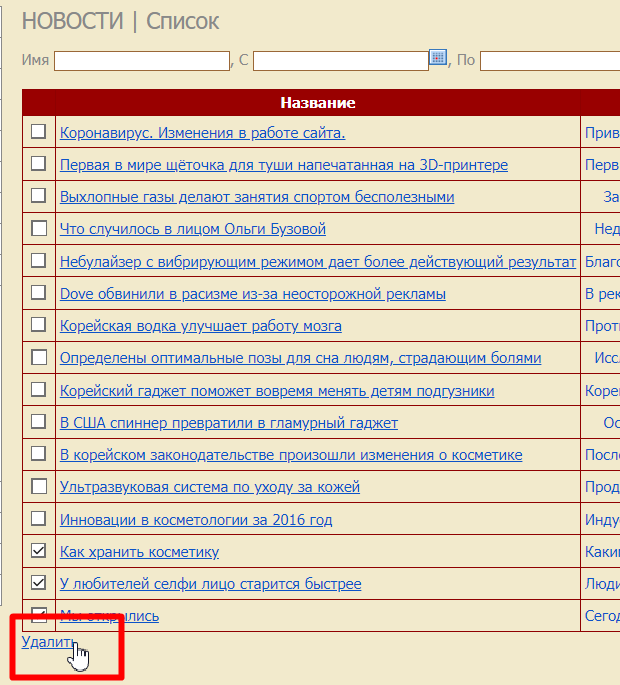
Источники
В меню «Новости» кликаем «Источники».
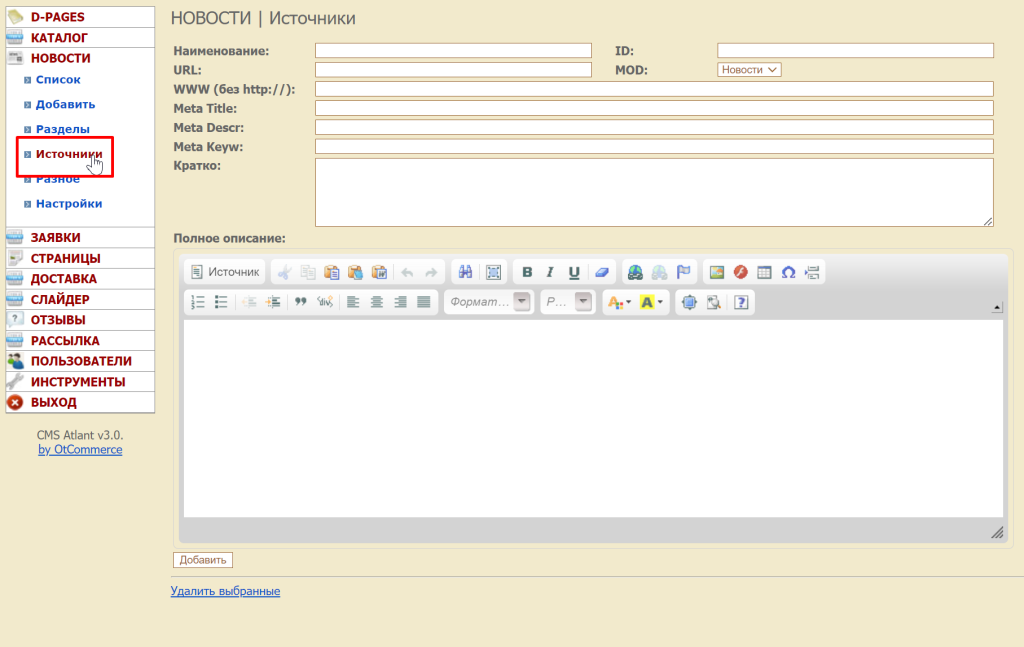
Добавить источник новости
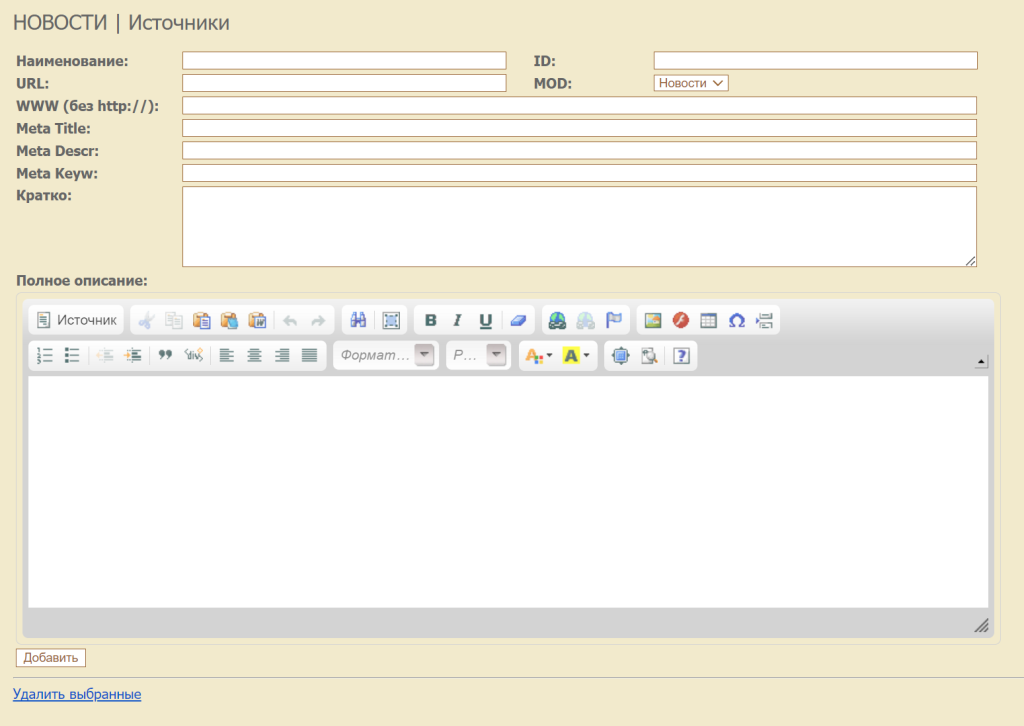
Заполняем форму чтобы добавить источник новостей на сайт.
| Название поля | Значение |
| Наименование | Название раздела |
| ID | Цифровой идентификатор |
| URL | Название в адресной строке, пишем латиницей без пробелов, можно использовать знаки — и _ |
| MOD | Выбор модуля для которого создается раздел (в нашем случае это Новости) |
| WWW (без http://): | Пишем адрес с www и без http:// |
| Meta Title | Название раздела для поисковиков |
| Meta Descr | Описание раздела для поисковиков |
| Meta Keyw | Ключевые слова для поисковиков пишем через запятую |
| Кратко | Краткое описание |
| Полное описание | Полное описание, можно форматировать текст как в редакторе MS Word |
Нажимаем кнопку «Добавить»
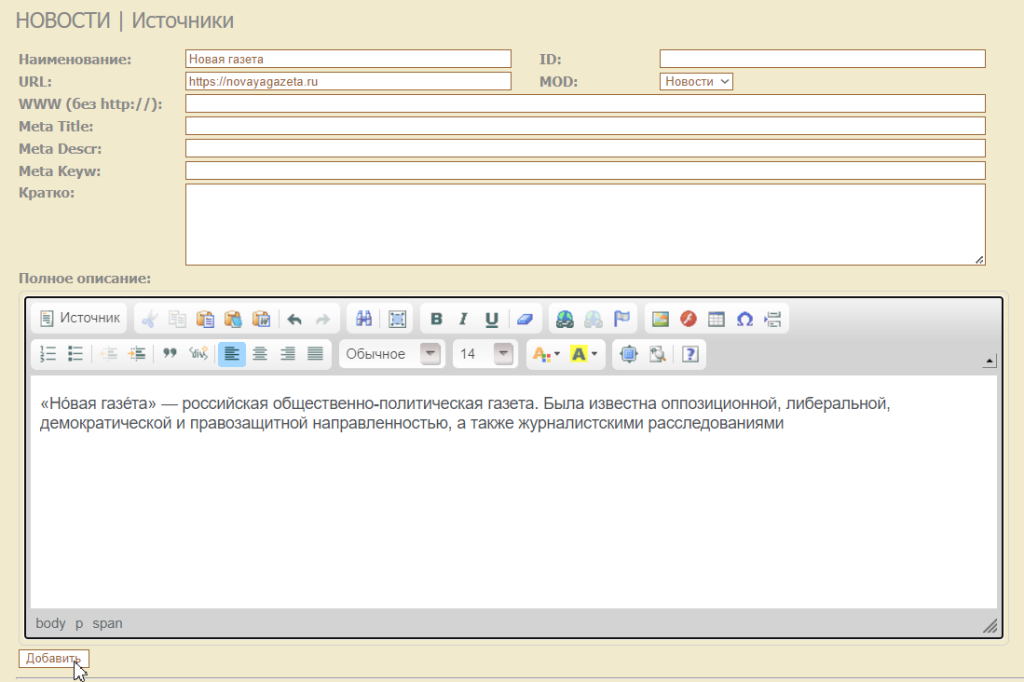
После добавления, источники доступны в форме добавления новостей
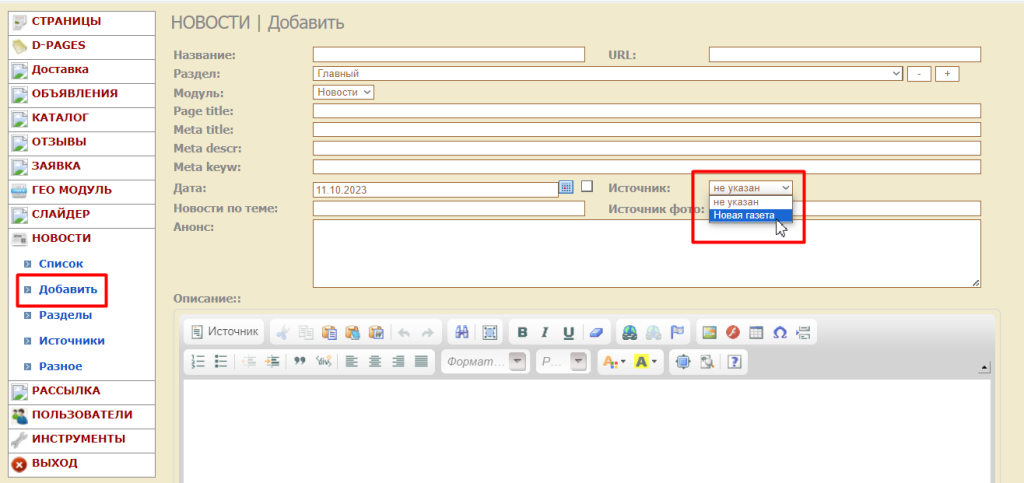
Удалить
В списке источников под формой кликаем по квадратику слева от названия. Можно выбрать несколько источников сразу.
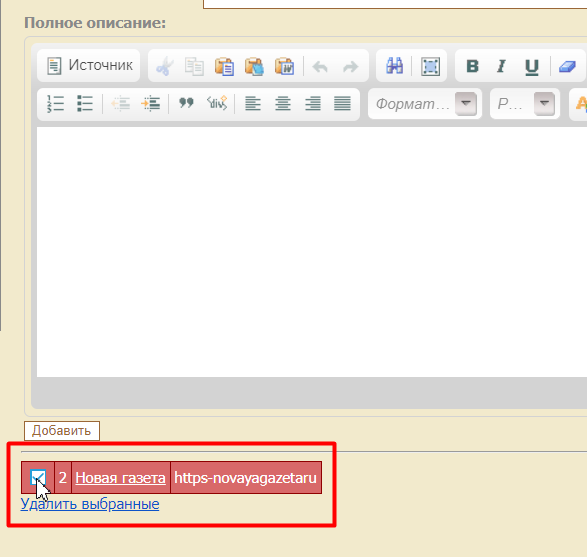
Нажимаем кнопку «Удалить». Перед удалением необходимо подтвердить свои действия.
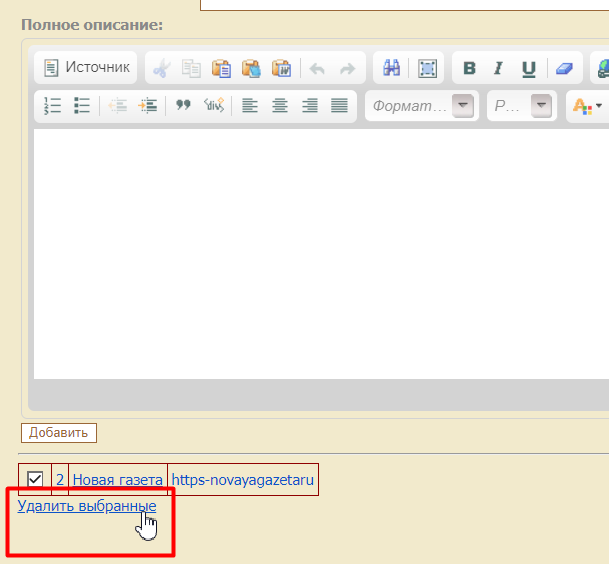
Разное
В меню «Новости» кликаем «Разное».
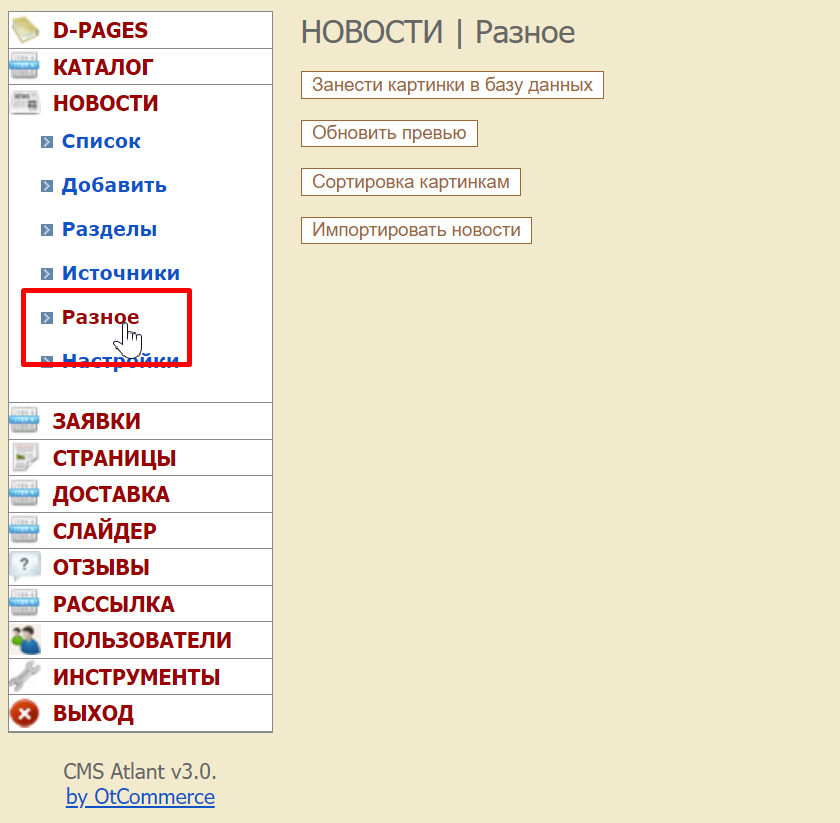
В разделе можно сделать действия:
- Занести картинки из новостей в Базу данных
- Обновить превью
- Сортировать по картинкам
- Импортировать новости
Нажимаем по нужной кнопке и действия произойдут автоматически. Результат действий будет написан сразу под заголовком.
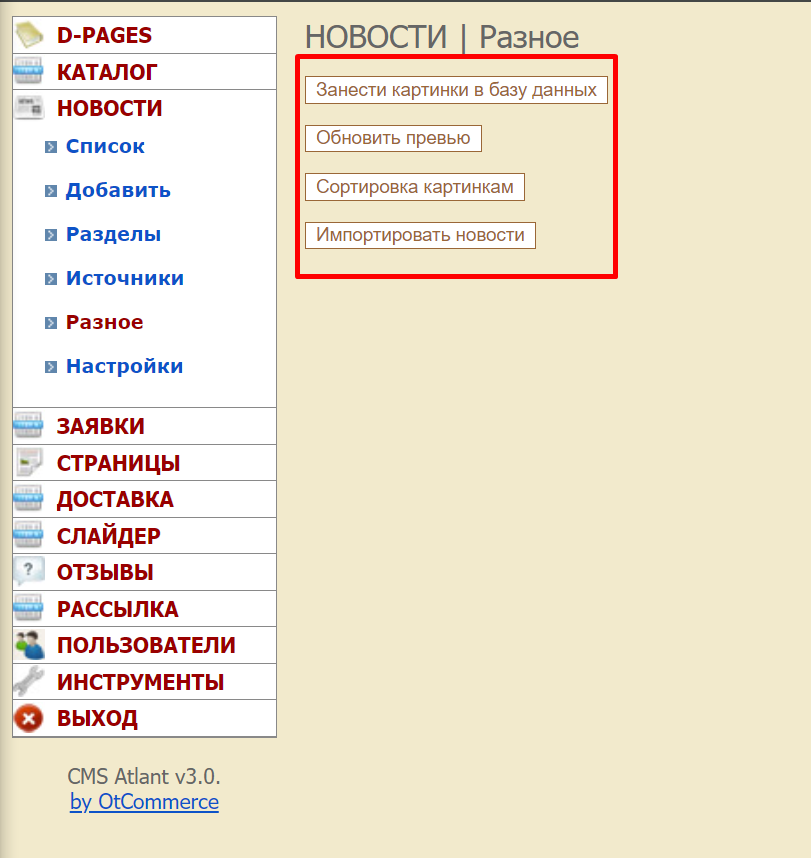
Настройки
Заполняем нужные поля
| Название поля | Значение | Что писать |
| Заголовок по умолчанию | Заголовок | Новости |
| Заголовок RSS ленты | Настройка RSS ленты | Заголовок RSS ленты |
| Описание RSS ленты | Описание RSS ленты | |
| Автор для RSS ленты | Автор для RSS ленты | |
| Кодировка RSS | ||
| Записей в RSS ленте | Количество записей | |
| Миниатюры/Картинки | ||
| Ширина | Ширина изображения | Ширину в пикселях |
| Высота | Высота изображения | Высота в пикселях |
| Тип кропа | Каким способом кадрировать/уменьшить картинку | 0 — средствами php, 1 — iMagic серверный, 2 — iMagic как библиотека php |
| Соотношение сторон | Cохранять ли при ресайзе соотношение сторон | 1 — да, 0 — нет |
| Водный знак | Прикреплять водный знак на картинку | 1 — да, 0 — нет |
| Качество | Сколько процентов оставить качество | 100 — в загружаемом качестве, 85 — в качестве 85% от исходного |
| Картинки в БД | Сохранять ли связи записей с картинками в БД | 1 — да, 0 — нет |
| Без галереи для одного фото | Если картинка одна, галереи не будет | 1 — да, 0 — нет |
| Картинки элемента в отдельной папке | Директория картинки | |
| Модуль (для БД) | К какому модулю принадлежит по умолчанию | dpages или любой другой модуль из раздела «Инструменты → Модули» |
| Обязательная регистрация для комментирования | Ограничивает возможность оставлять комментарии без регистрации | 1 — да, 0 — нет |
| Записей в блоке новостей | Количество записей в блоке новостей | Любое количество |
| Записей в новом | Количество записей в разделе «Новое» | Любое количество |
| Записей в смотрите также | Количество записей в разделе «Смотрите также» | Любое количество |
| Позиций на странице | Количество записей на странице | Любое количество, рекомендуем 5 или 10 |
| Отображать заголовок на странице | Отображать заголовок на странице | 1 — да, 0 — нет |
| Эксклюзивный шаблон (имя файла) | Эксклюзивный шаблон (имя файла) | Пишем имя файла шаблона |
| Включить комментарии | Возможность использовать комментарии | 1 — да, 0 — нет |
| Картинок в ряд | Количество картинок в ряд на странице | Рекомендуем 3 |
| Постить новость в ЖЖ | Настройка постинга в ЖЖ | 1 — да, 0 — нет |
| Логин ЖЖ | Логин | Пишем логин ЖЖ |
| Пароль ЖЖ | Пароль | Пишем пароль ЖЖ |
| Постить новость в Twitter | Настройка постинга в твиттер | 1 — да, 0 — нет |
| Логин Twitter | Логин | Заполняем все поля по инструкции Твиттера |
| Пароль Twitter | Пароль | |
| Twitter CONSUMER_KEY | CONSUMER_KEY | |
| Twitter CONSUMER_SECRET | CONSUMER_SECRET | |
| Twitter OAUTH_TOKEN | OAUTH_TOKEN | |
| Twitter OAUTH_SECRET | OAUTH_SECRET | |
| Постить новость в VK | Настройка постинга в ВК | |
| VK | vk secret | Заполняем все поля по инструкции ВК |
| VK user ID | VK user ID | |
| VK group ID | VK group ID | |
| VK access token | VK access token | |
| VK access secret | VK access secret | |
| VK code | VK code | |
| VK user | VK user |
После заполнения полей нажимаем «Сохранить»